Vous rencontrez des problèmes de performances avec votre machine Vagrant ? C'est probablement à cause d'une mémoire ou d'un processeur insuffisant. Ajoutez simplement plus de RAM et de cœur de processeur à la machine Vagrant pour améliorer ses performances. Ce bref guide explique comment augmenter la mémoire et le processeur sur la machine Vagrant sous Linux à partir de la ligne de commande.
Présentation
L'autre jour, j'ai remarqué que le gestionnaire de paquets dnf continue de se terminer immédiatement lorsque j'exécute des opérations de gestion de paquets, telles que la mise à jour, l'installation, la suppression, etc., dans ma machine virtuelle vagabonde Fedora, je ne peux même pas mettre à jour les listes de référentiels.
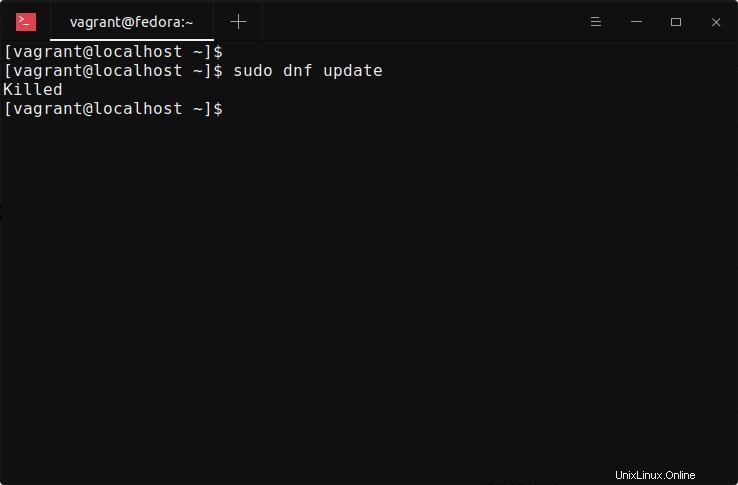
Au départ, je pensais que ce problème était lié au système d'exploitation. Après quelques investigations, j'ai trouvé que la taille de la mémoire de la machine virtuelle Fedora est très faible (512 Mo pour être précis).
J'ai donc décidé d'ajouter plus de mémoire et le nombre de CPU à ma machine Fedora Vagrant. Cela a fonctionné très bien comme prévu.
Maintenant, allons-y et définissons une taille de mémoire et un nombre de processeurs suffisants pour une machine virtuelle à partir de la ligne de commande.
Augmenter la mémoire et le processeur sur la machine Vagrant à partir de la ligne de commande
Lorsque vous initialisez un nouvel environnement vargant, un fichier de configuration nommé Vagrantfile est créé. Ce fichier contient les détails du système d'exploitation et des exigences logicielles.
L'objectif réel d'un vagrantfile est de décrire le type de machine virtuelle et comment configurer et provisionner les machines virtuelles.
Pour ajouter de la mémoire et du CPU à une machine virtuelle Vagrant, modifiez Vagrantfile :
$ vi VagrantfileDéfinissez la taille de la RAM et le nombre de CPU comme ci-dessous.
config.vm.provider "virtualbox" do |v|
v.memory = 2048
v.cpus = 2
end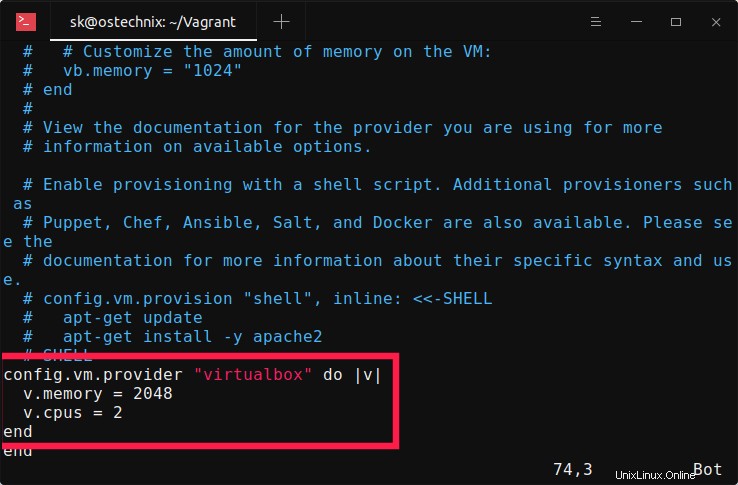
Selon la configuration ci-dessus, j'ai défini 2 Go de RAM et 2 cœurs de processeur sur ma machine Vagrant. Assurez-vous d'avoir ajouté ces lignes avant le dernier "end" doubler.
Si vous utilisez le fournisseur libvirt , vous devez mettre à jour les lignes comme ci-dessous :
config.vm.provider "libvirt" do |v|
v.memory = 2048
v.cpus = 2
end
Appuyez sur ESC clé et tapez :wq pour enregistrer le fichier et quitter.
Démarrez maintenant la machine Vagrant.
$ vagrant upSi la machine Vagrant est déjà en cours d'exécution, rechargez-la simplement pour que les modifications prennent effet.
$ vagrant reloadVérifiez la taille de la RAM avec la commande :
$ free -hExemple de résultat :
total used free shared buff/cache available Mem: 1.9Gi 100Mi 1.7Gi 5.0Mi 153Mi 1.7Gi Swap: 0B 0B 0B
Vérifiez le nombre total de cœurs de processeur à l'aide de la commande :
$ nproc
2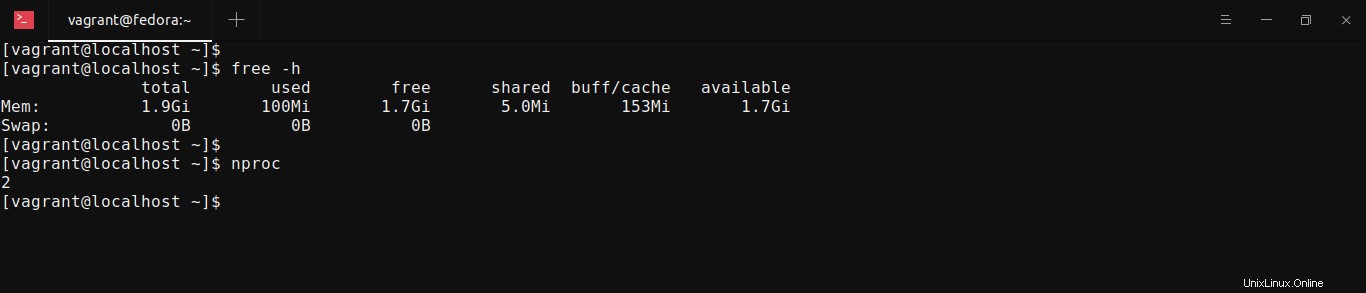
Comme vous le voyez dans la sortie ci-dessus, la taille de la RAM est de 2 Go et le nombre de CPU est de 2.
Il existe de nombreuses façons de trouver le nombre de cœurs de processeur. Le guide suivant répertorie d'autres façons de trouver le nombre de cœurs de processeur :
- Comment trouver le nombre de cœurs de processeur à partir de la ligne de commande sous Linux
C'est ainsi que nous pouvons définir la taille de la mémoire et le nombre de CPU pour une machine Vagrant sous Linux. Nous pouvons faire plus de personnalisation via Vagrantfile. Nous publierons plus de conseils Vagrant dans les jours à venir. Restez à l'écoute !